In Windows 11, ca si in versiunile anterioare a sistemului, in mod implicit nu sunt afisati doua tipuri de fisiere si foldere: ascunse si de sistem. Daca doresti, poti activa afisarea acestora sau, le poti ascunde daca afisarea lor interfereaza cu munca (Fisiere ascunse Windows 10).
In acest articol despre, cum se afiseaza foldere ascunse si de sistem sau, invers, se dezactiveaza afisarea in Windows 11.
Activeaza sau dezactiveaza afisarea fisierelor si folderelor ascunse in Explorer
Prima, si cea mai rapida metoda pentru a activa sau dezactiva afisarea fisierelor si folderelor ascunse (cele de sistem nu vor fi afisate) – utilizarea meniului din Explorer Windows 11.
Pasii sunt:
- In Explorer, in bara de titlu apasa pe butonul «Vizualizati».
- Extinde punctul «Afisati» (daca puncutl nu este afisat, apasa cele trei puncte din bara de titlu) si selecteaza «Elemente ascunse».
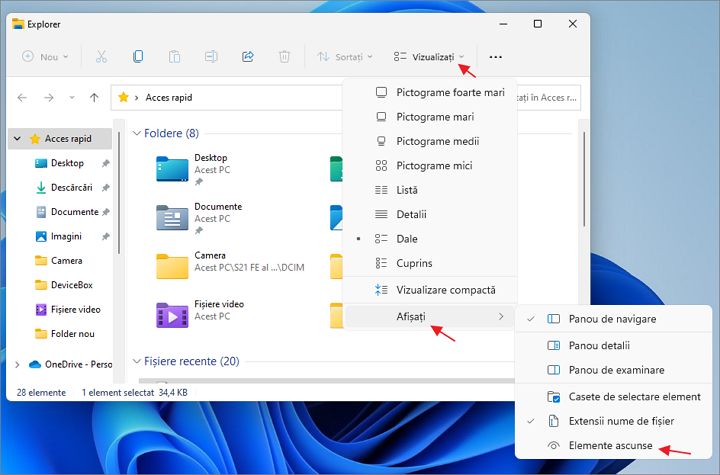
- Imediat dupa, se vor afisa fisiere si foldere ascunse.
Dupa cum a fost mentionat, acest lucru nu va afecta afisarea elementelor de sistem – pentru afisarea lor va trebui sa folosesti optiunile din Explorer.
Cum se afiseaza sau se ascund elemente de sistem si ascunse in optiunile Explorer Windows 11
Metoda principala pentru a configura optiunile de afisare pentru elemente ascunse si de sistem – utilizarea punctului «Optiuni Explorer» din Panou de control. Il poti deschide folosind metodele:
- Deschide Panou de control Windows 11 si, cand in campul «Vizualizare» este setat «Pictograme», gaseste punctul «Optiuni Explorer».
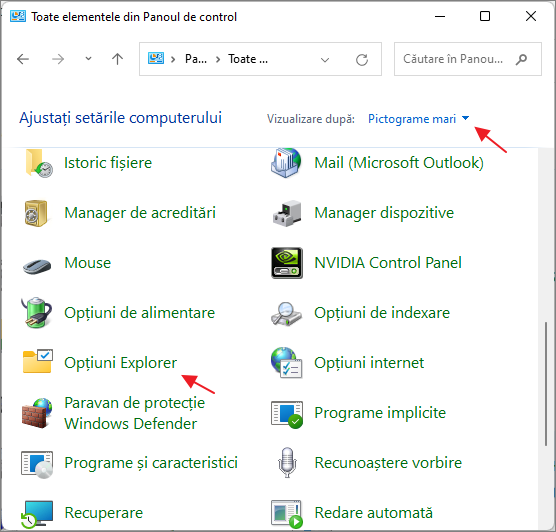
- Apasa tastele Win+R de pe tastatura (sau apasa cu butonul drept al mouseului pe butonul «Start» si selecteaza punctul «Rulare»), introdu control folders si apasa Enter. Te-ar putea interesa si: Elemente din panou de control pentru a porni in Win+R si cmd Windows 11.
- Deschide Explorer, apasa cele trei puncte din bara de activitati si deschide punctul «Optiuni».
Pentru a configura optiunile de afisare fisierelor si folderelor ascunse si de sistem in fereastra «Optiuni Explorer»:
- Acceseaza fila «Vizualizare».
- Gaseste punctul «Se ascund fisierele protejate ale sistemului de operare», activeaza-l sau dezactiveaza-l in functie de necesitate.
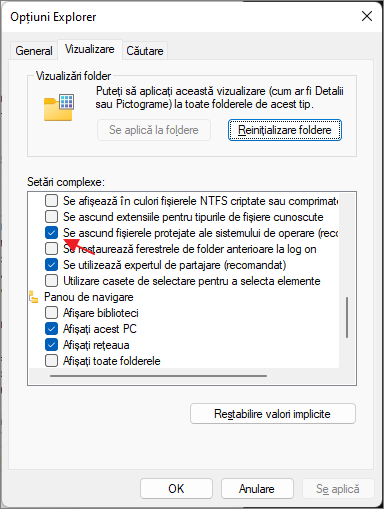
- In rubrica «Fisiere si foldere ascunse» activeaza sau dezactiveaza afisarea elementelor ascunse.
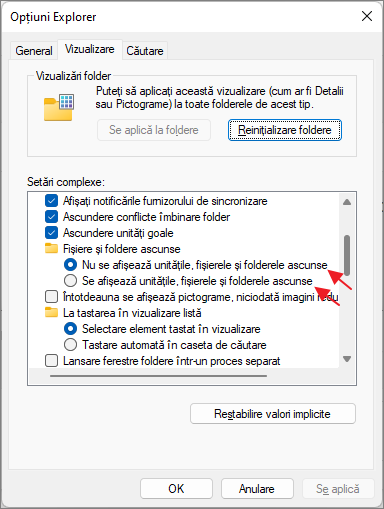
Dupa aplicarea setarilor, fisiere si foldere ascunse si de sistem vor fi afisate in conformitate cu setarile afectuate.